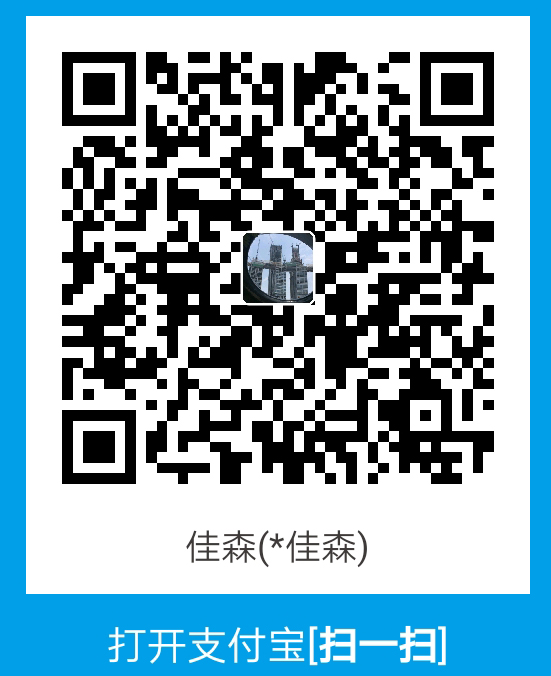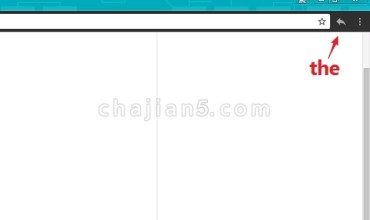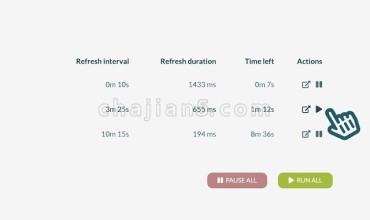很多EDGE新用户跟我一样,也是不知道在哪里清除cookie,那么就收藏好今天的教程,以防下次不会找,还可以推荐给朋友。
直达地址:
edge://settings/privacy复制上面的代码,粘贴到EDGE浏览器的地址栏,像输入网址一样,访问。
- 在 Edge 中,选择浏览器窗口右上角的设置和更多。
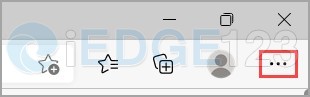
选择 设置>“ > 隐私、搜索和服务。
在清除浏览数据 > 立即清除浏览数据下,选择选择要清除的内容。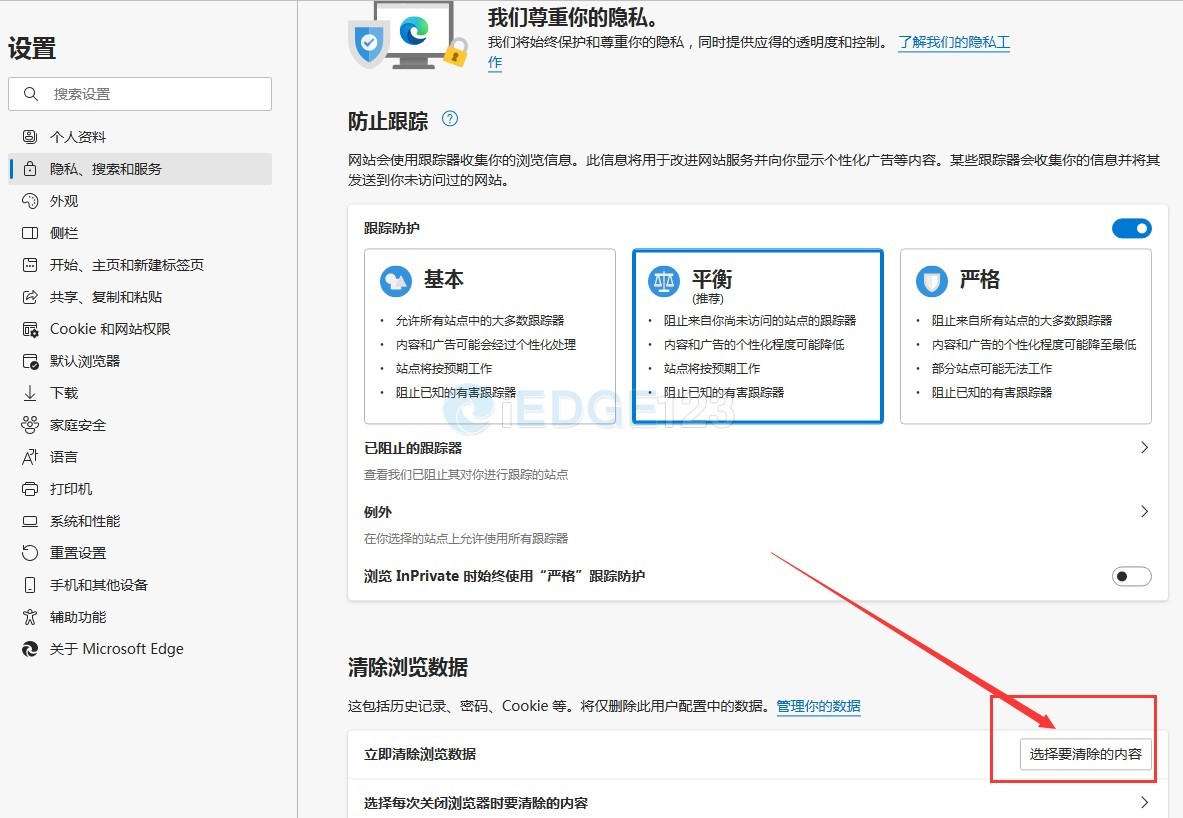
在时间范围下,选择时间范围。
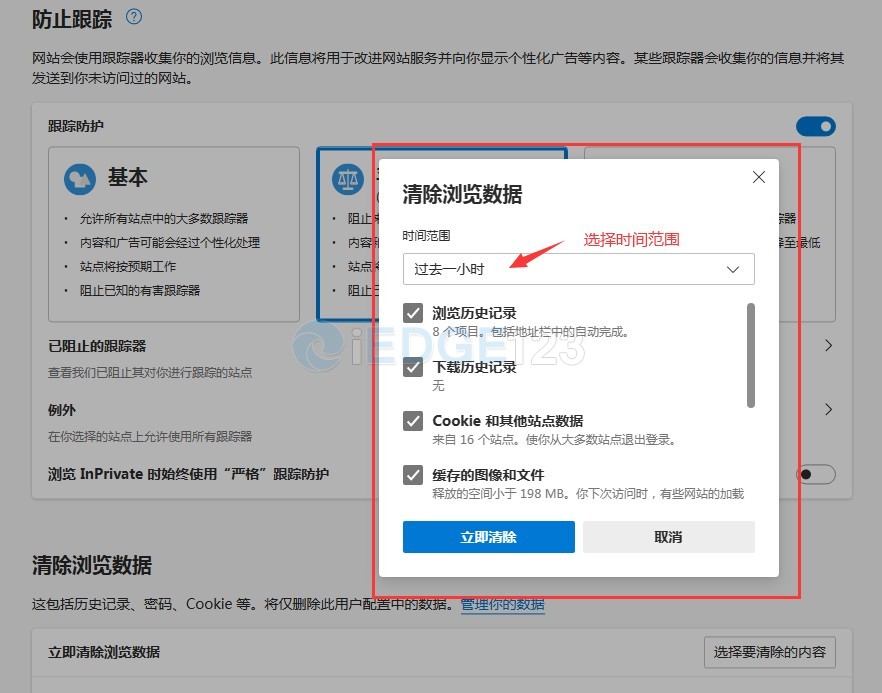
选择“Cookie 和其他网站数据”,然后选择“立即清除”。
现在将删除所选时间范围内的所有 Cookie 和其他站点数据。 这会使你从大多数站点退出登录。
删除特定网站中的 Cookie
- 在 Edge 中,选择设置和更多 > 设置 > Cookie 和站点权限。
在 Cookie 和存储的数据下,选择管理和删除 Cookie 和站点数据 > 查看所有 Cookie 和网站数据,并搜索要删除其 Cookie 的网站。
选择要删除其 Cookie 的网站右侧的向下箭头 ,然后选择 删除。
现在将删除所选网站的 Cookie。 对要删除其 Cookie 的任何网站重复此步骤。
每次关闭浏览器时都删除 Cookie
- 依次选择设置及更多 > 设置 > 隐私、搜索、服务。
在清除浏览数据下,选择选择每次关闭浏览器时要清除的内容。
打开Cookie 和其他网站数据切换开关。
启用此功能后,每次关闭 Edge 浏览器时,将删除所有 Cookie 和其他站点数据。 这会使你从大多数站点退出登录。
注意:本主题针对的是新版 Microsoft Edge.